วิธีติดตั้งและเรียกใช้แอพ Android บน Windows 11 – คำแนะนำทีละขั้นตอน
เผยแพร่แล้ว: 2021-11-05ต่อไปนี้คือวิธีการติดตั้งแอป Android บน Windows 11 และเรียกใช้ได้อย่างง่ายดาย ทำตามคำแนะนำทีละขั้นตอนเพื่อความแม่นยำ
Microsoft เพิ่งเปิดตัว Windows 11 ล่าสุดสำหรับผู้ใช้ ขณะนี้คุณสามารถดาวน์โหลด Windows 11 หรืออัปเดตระบบปฏิบัติการเป็นเวอร์ชันล่าสุดได้ อย่างที่คุณอาจทราบแล้ว แบรนด์ดังกล่าวได้ตัดสินใจที่จะแนะนำตัวเลือกในการรันแอพ Android บน Windows 11 โดยไม่ต้องใช้โปรแกรมจำลอง
คุณลักษณะนี้จะช่วยให้งานของคุณง่ายขึ้นในระดับที่ดีและให้ความเป็นไปได้ Windows 11 เวอร์ชันปัจจุบันไม่มีคุณลักษณะนี้ และกำลังจะเปิดตัวในเร็วๆ นี้ในเร็วๆ นี้ อย่างไรก็ตาม หากคุณเป็น Windows Insider คุณสามารถใช้การทดสอบเบต้าเพื่อเรียกใช้ Android APK บน Windows 11 ได้
จำนวนแอพที่คุณสามารถติดตั้งบน Windows 11 Beta ถูกจำกัดที่ 50 ในตอนนี้ จำนวนนี้จะค่อยๆ เพิ่มขึ้นทุกครั้งที่มีการอัพเดท ทั้งหมดนี้เป็นไปได้ด้วยความช่วยเหลือของระบบย่อย Windows สำหรับ Android (WSA) กับ Amazon Appstore และ Android Debugging Bridge โปรแกรมอรรถประโยชน์เหล่านี้จะช่วยให้คุณติดตั้งแอป Android บนพีซีและเรียกใช้ได้อย่างง่ายดาย
ดังนั้น เพื่อช่วยเหลือคุณต่อไป เราได้จัดทำคำแนะนำทีละขั้นตอนนี้เพื่อตอบวิธีการติดตั้งแอป Android ใน Windows 11 หากคุณเป็นผู้ทดสอบเบต้า คุณสามารถใช้วิธีการเหล่านี้เพื่อเรียกใช้แอปบน ระบบฟรี.
แต่ก่อนที่เราจะพูดถึงวิธีการต่างๆ มาดูข้อกำหนดขั้นต่ำของระบบในการเรียกใช้แอปกันก่อน
ความต้องการของระบบขั้นต่ำในการรันแอพบน Windows 11
ต่อไปนี้คือข้อกำหนดของระบบพื้นฐานที่จำเป็นในการเรียกใช้แอป Android บน Windows 11
- หน่วย ความจำ- 8GB หรือสูงกว่า
- โปรเซสเซอร์ - Qualcomm Snapdragon 8c, AMD Ryzen 3000, Intel Core i3 8th Gen หรือสูงกว่า
ก่อนที่คุณจะติดตั้ง android บนพีซี คุณสามารถตรวจสอบข้อกำหนดหน่วยความจำและโปรเซสเซอร์ใน Windows 11 ได้โดยใช้ขั้นตอนต่อไปนี้: คลิกที่ เริ่ม เปิด การตั้งค่า จากนั้นเลือกหัวข้อย่อย ของระบบ และคลิกที่ เกี่ยวกับ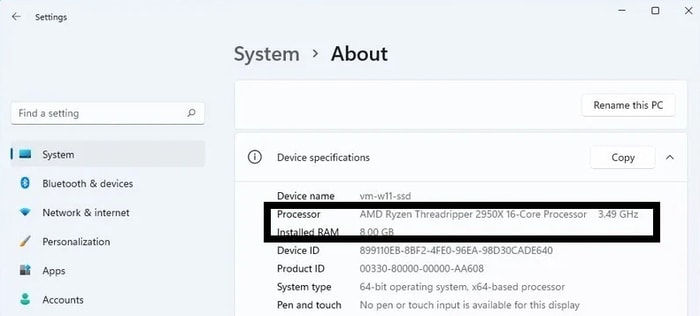
- ที่เก็บข้อมูล - โซลิดสเตตไดรฟ์ (SSD)
ทำตามคำแนะนำเหล่านี้เพื่อตรวจสอบว่าคุณมี SSD หรือไม่: คลิก Start เปิด Settings จากนั้นเลือก System subhead คลิก Storage ขยาย Advanced storage settings เพื่อค้นหา Disk and Volumes และดู ประเภทดิสก์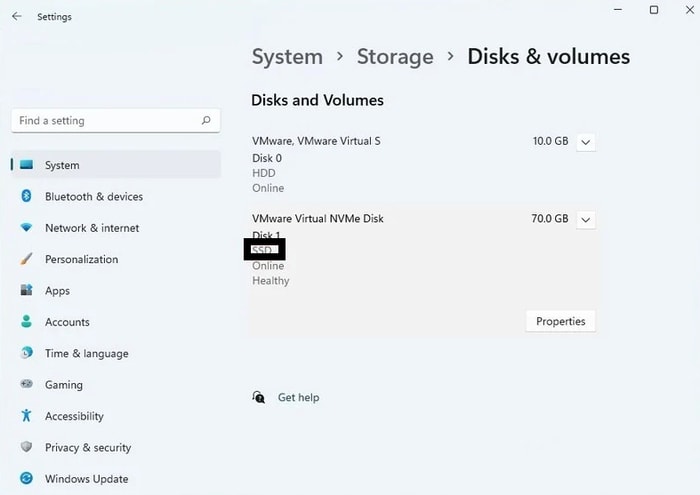
- MS Store- เวอร์ชัน 22110.1402.6.0 หรือสูงกว่า
เพื่อความสะดวกในการเรียกใช้แอป Android บนพีซี ให้ทำตามคำแนะนำเหล่านี้เพื่อรับเวอร์ชันล่าสุดของ Microsoft Store: เปิด MS Store คลิกที่ Library และเลือก Get Updates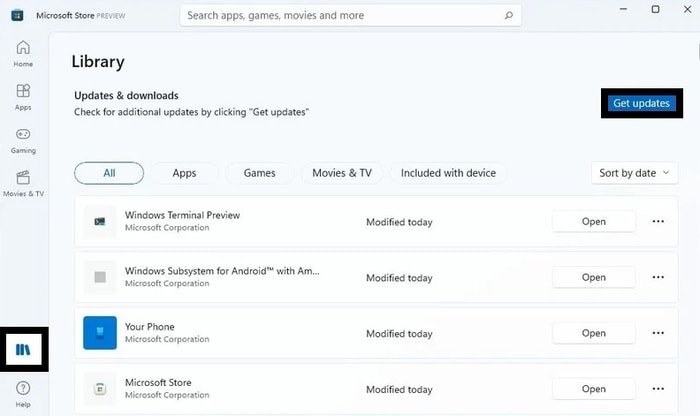
- ระบบปฏิบัติการ Windows 11 – ต้องใช้เบต้า
ทำตามขั้นตอนเหล่านี้เพื่อเข้าร่วมโปรแกรม Windows 11 Beta ไปที่ การตั้งค่า Windows 11 คลิก Windows Update เลือก Windows Insider คลิก เริ่มต้น ใช้งาน เชื่อมโยงบัญชี และปฏิบัติตามคำแนะนำเพื่อเข้าร่วมโปรแกรม หลังจากนั้นเปิด Beta Channel (คุณสามารถลองใช้ Dev Channel ได้)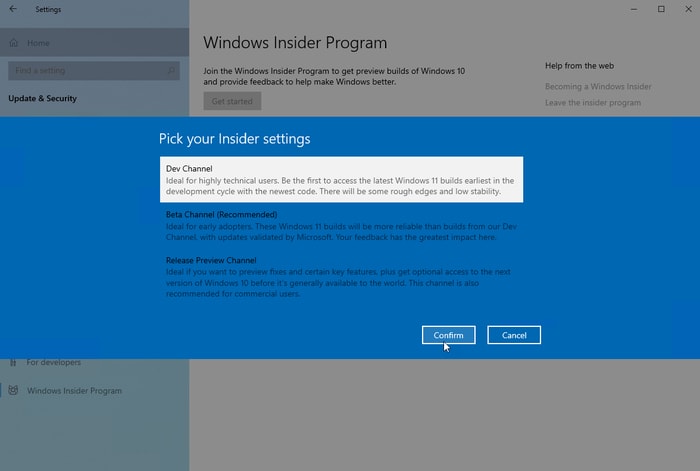
- OS Build ขั้นต่ำ- 22000.822 หรือสูงกว่า
หากคุณสงสัยว่าจะติดตั้งแอป Android ได้อย่างไร คุณต้องมีระบบปฏิบัติการที่อัปเดตเพื่อดำเนินการต่อ ค้นหา “ winver ” และตรวจสอบว่าระบบของคุณมี Build 22000.82 เป็นอย่างน้อยหรือไม่ หากไม่เป็นเช่นนั้น ให้ไปที่การ ตั้งค่า Windows คลิกที่ Windows Update และ รีเฟรช หน้าสำหรับการอัปเดตระบบ คลิกที่ ปุ่มอัปเด ตเพื่ออัปเดต Windows 11 เป็นเวอร์ชันล่าสุด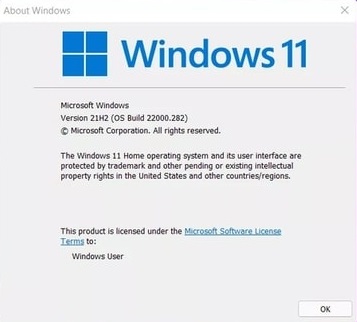
- Virtualization- เปิดใช้งาน
กดปุ่ม Ctrl+Shift+Esc สลับไปที่ แท็บย่อย Performance และตรวจสอบว่า Virtualization เป็น Enabled หรือไม่ หาก ปิดใช้งาน ให้คลิกที่ Start พิมพ์ Turn Windows features on or off ตรวจสอบตัวเลือก Virtual Machine Platform แล้วกด Ok รีสตาร์ท ระบบเพื่อเรียกใช้ Android APK บน Windows 11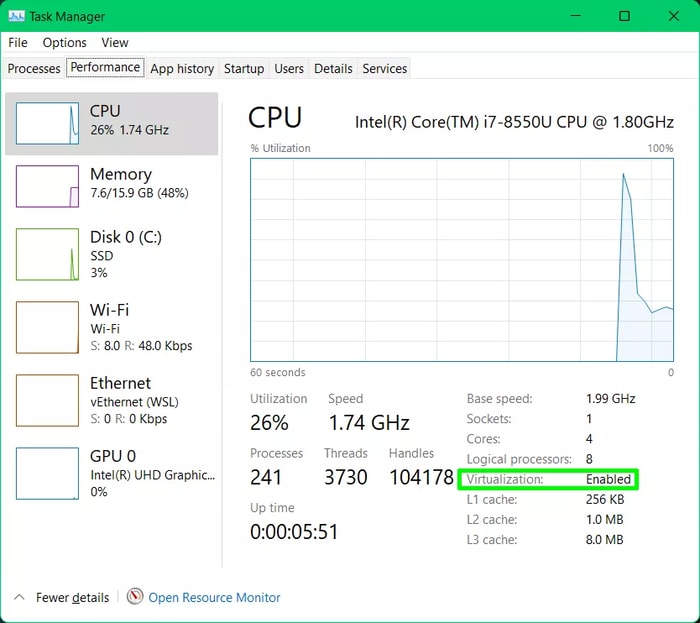
หากระบบของคุณตรงตามข้อกำหนดเหล่านี้ ให้ดำเนินการติดตั้งต่อไป
อ่านเพิ่มเติม: วิธีติดตั้ง Apple Music บนพีซี Windows 11 – คำแนะนำทีละขั้นตอน
ขั้นตอนทีละขั้นตอนในการติดตั้งแอพ Android บน Windows 11 PC
หากคุณสงสัยว่าจะติดตั้งแอพ Android บน Windows 11 ได้อย่างไรให้ทำตามขั้นตอนง่าย ๆ ที่ให้ไว้ด้านล่างและทำงานให้เสร็จอย่างสมบูรณ์
1. ดาวน์โหลดและติดตั้ง Android บนพีซีด้วย Amazon Appstore
อย่างที่คุณอาจทราบแล้ว Microsoft ประกาศว่า Windows 11 จะรองรับแอพ Android บนพีซีผ่าน Amazon Appstore ดังนั้น คุณสามารถใช้สิ่งเดียวกันนี้เพื่อติดตั้งแอพในระบบของคุณ โดยใช้วิธีดังนี้:
- เปิด Microsoft Store จากเมนู เริ่ม
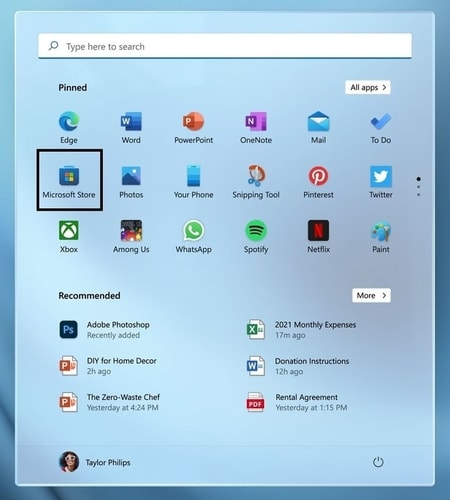
- ค้นหา Amazon Appstore แล้วคลิก ติดตั้ง
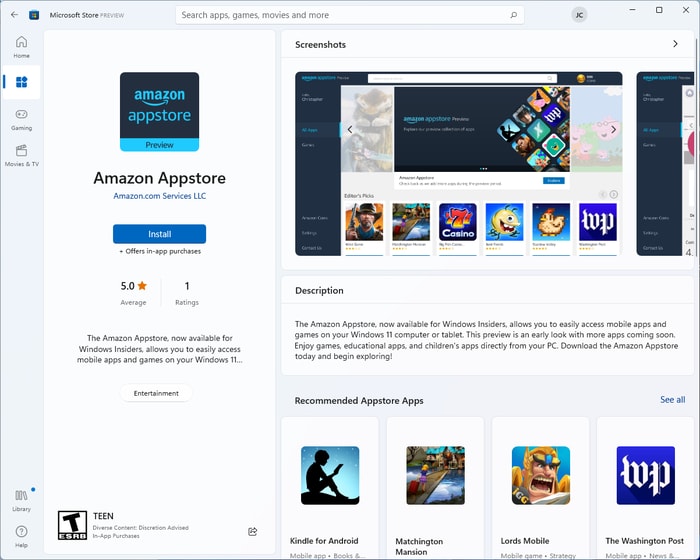
- ทำตามคำแนะนำบนหน้าจอและ ดาวน์โหลด WSA (ทำเครื่องหมายในช่องที่จำเป็นหลังจากอ่านข้อกำหนดและเงื่อนไขแล้ว)
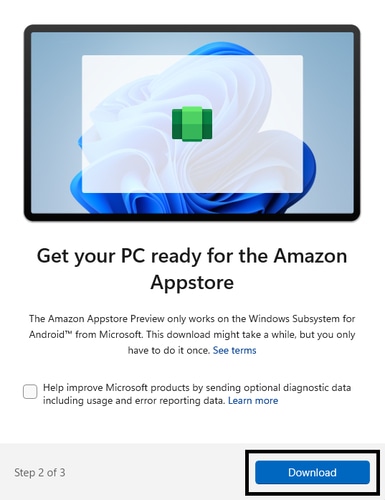
- เมื่อดาวน์โหลดแล้ว ให้ ตั้งค่า บัญชีกับ Amazon Appstore (เข้าสู่ระบบบัญชี Appstore ที่มีอยู่ของคุณ หากจำเป็น)
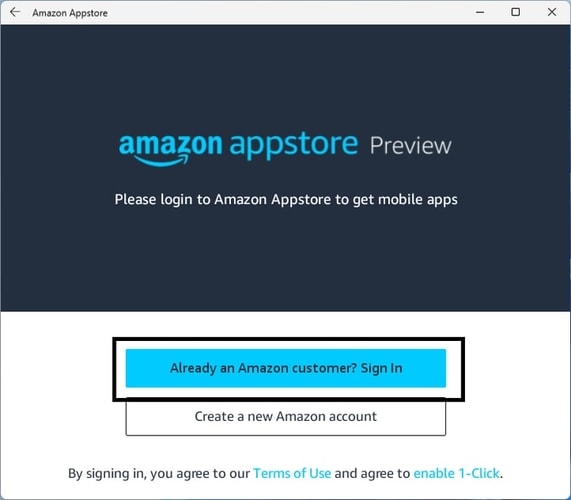
- เปิด Amazon Appstore เลือกแอปที่ คุณชอบ คลิก รับ และ ดาวน์โหลด แอป (ทำเครื่องหมายที่ช่องยอมรับหากมีคำเตือนปรากฏขึ้น)
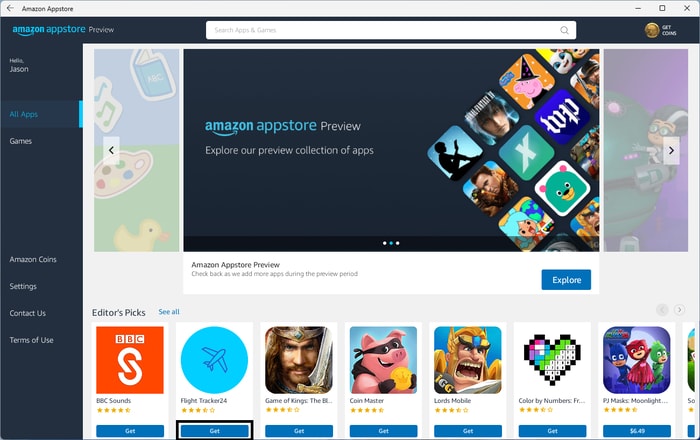
- เมื่อติดตั้งแอปแล้ว ให้ไปที่เมนู Start หรือ Appstore เพื่อ เปิดใช้
ด้วยขั้นตอนง่าย ๆ เหล่านี้ คุณสามารถเรียกใช้แอพ Android บนพีซีได้อย่างง่ายดาย หากคุณต้องการติดตั้ง Android APK บน Windows 11 ให้ใช้วิธีแก้ไขปัญหาถัดไป

อ่านเพิ่มเติม: แอพตรวจสุขภาพพีซี Windows 11 พร้อมให้ใช้งานสำหรับทุกคน
2. จะรัน APK บน Windows 11 ผ่าน Android Debugging Bridge ได้อย่างไร
หากคุณต้องการเรียกใช้ android APK บน Windows 11 คุณต้องใช้ Android Debugging Bridge ด้านล่างนี้คือขั้นตอนง่าย ๆ ในการดาวน์โหลดเครื่องมือแพลตฟอร์ม SDK สำหรับ Windows และใช้เพื่อติดตั้ง APK บนพีซีของคุณ:
- เยี่ยมชมเว็บไซต์นักพัฒนา Android
- ดาวน์โหลด SDK Platform-Tools สำหรับ Windows จากเว็บไซต์
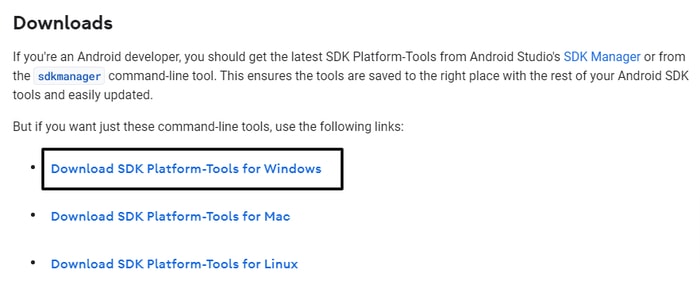
- เลื่อนลงมา ข้อกำหนดและเงื่อนไข เลือกช่องทำเครื่องหมาย ฉันได้อ่านและยอมรับข้อกำหนดและเงื่อนไขด้านบน แล้วเลือก ดาวน์โหลด SDK Platform-Tools สำหรับ Windows
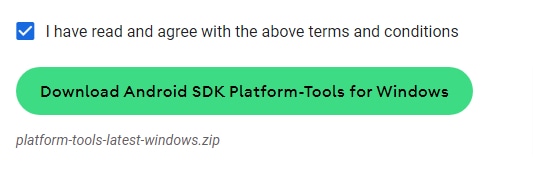
- แตก ไฟล์ที่ดาวน์โหลดไปยังตำแหน่งใดก็ได้
- เมื่อการแตกไฟล์เสร็จสมบูรณ์ ให้ เปิดโฟลเดอร์ คัดลอกพาธ แล้ววางที่อื่น (เช่น Notes หรือ MS Word)
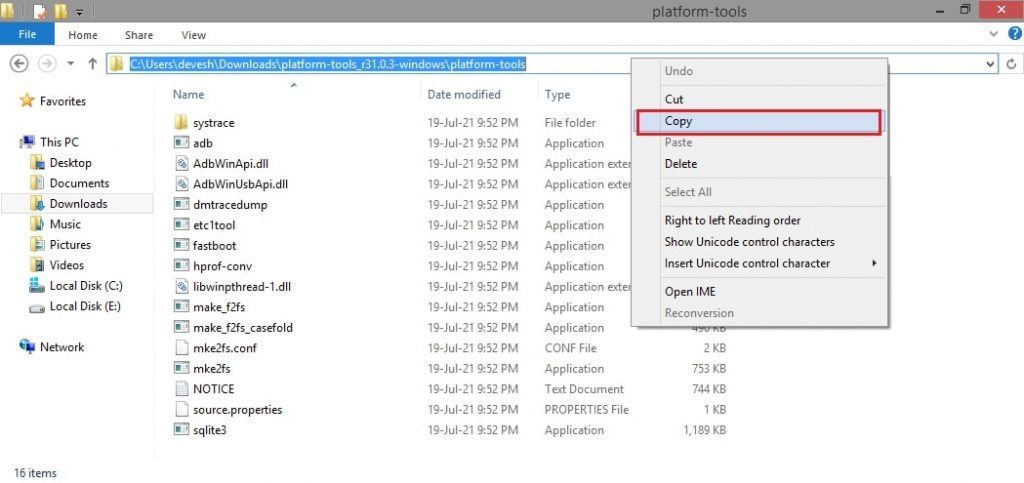
- ตอนนี้ ดาวน์โหลด APK ที่จำเป็น สำหรับแอพที่คุณต้องการจากแหล่งที่เชื่อถือได้ (เก็บ APK ไว้ในโฟลเดอร์ SDK)
- คลิกที่ Start ค้นหา Windows Subsystem for Android แล้วกด Enter
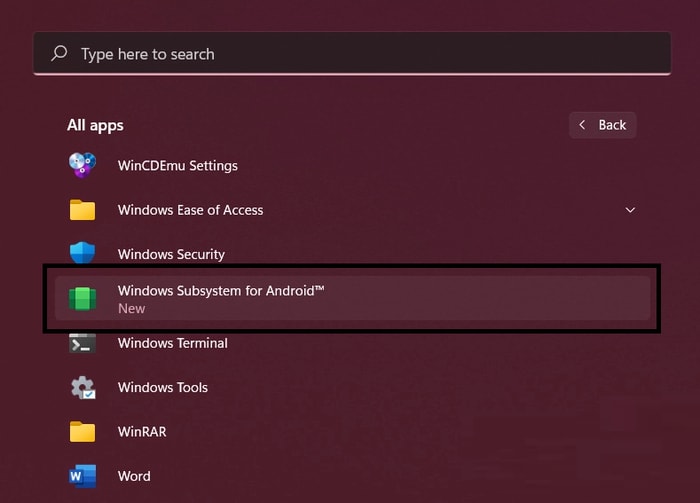
- สลับไป ที่ โหมดนักพัฒนาซอฟต์แวร์
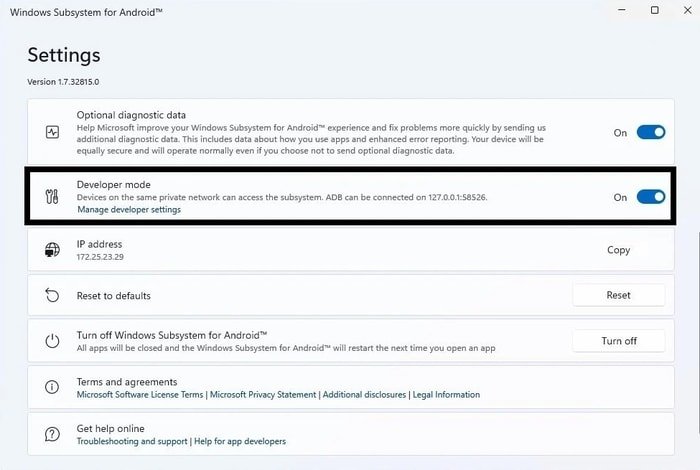
- ตอนนี้ คัดลอก ที่ อยู่ IP และ วาง ที่อื่น (เช่น Notes หรือ MS Word)

- คลิกที่ Start ค้นหา cmd และคลิกที่ Run as administrator
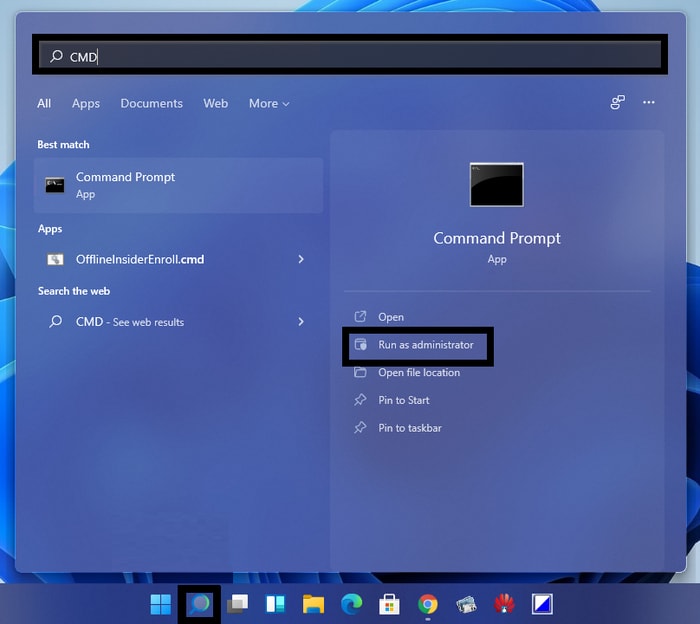
- ใน Command Prompt ให้พิมพ์ คำสั่งเหล่านี้ ตามด้วยปุ่ม Enter
วางเส้นทางที่คุณคัดลอก เช่น C:\Users\yourusername\Downloads\platform-tools_r31.0.3-windows\platform-tools ตอนนี้ พิมพ์ที่อยู่ IP ตามด้วยคำสั่ง เช่น adb connect 191.87.544.544 ตอนนี้พิมพ์ไฟล์ apk ที่คุณต้องการติดตั้ง เช่น adb ติดตั้ง <เส้นทาง APK> เมื่อติดตั้งแอปแล้ว ให้ เรียกใช้ เหมือนกับแอปอื่นๆ จากเมนูเริ่ม
นี่คือวิธีที่คุณสามารถใช้ Android Debugging Bridge เพื่อติดตั้งและเปิดแอป Android บนพีซีได้อย่างง่ายดาย คุณสามารถทำตามขั้นตอนนี้เพื่อดาวน์โหลดและติดตั้ง APK เกมและโปรแกรมทุกประเภทบนระบบ
อ่านเพิ่มเติม: วิธีแก้ไขไมโครโฟนภายในไม่มีข้อผิดพลาดใน Windows 11 และรุ่นเก่ากว่า
ตอบสำเร็จแล้ว วิธีการติดตั้งแอพ Android บน Windows 11
นี่เป็นขั้นตอนง่าย ๆ บางส่วนที่สามารถช่วยให้คุณทราบวิธีการติดตั้งแอป Android บน Windows 11 เราได้แสดงสองวิธีในการเรียกใช้แอป Android บนพีซีของคุณอย่างง่ายดาย สิ่งเหล่านี้ผ่าน Amazon Appstore และ Android Debugging Bridge คุณสามารถใช้วิธีการใดก็ได้ตามความเหมาะสม
เราขอแนะนำให้คุณใช้ Amazon Appstore เพื่อติดตั้งแอป Android บนพีซี หากคุณไม่ต้องการใช้ความพยายามมากนัก คุณจะพบแอพหลักทั้งหมดบน Appstore ให้ดาวน์โหลด
อย่างไรก็ตาม หากคุณต้องการเรียกใช้ android APK บน Windows 11 ขอแนะนำให้คุณใช้ Android Debugging Bridge Amazon Appstore เป็นวิธีการที่มีประสิทธิภาพ แต่ไม่ได้ให้โอกาสในการติดตั้ง PK ที่คุณต้องการบนระบบ ด้วยความช่วยเหลือของ SDK Platform-Tools สำหรับ Windows คุณสามารถติดตั้งแอพหรือเกมที่ต้องการบนพีซี Windows ของคุณและใช้เป็นอุปกรณ์ Android
หากคุณมีคำถามใด ๆ เกี่ยวกับวิธีใช้แอป Google Play บน Windows 11 โปรดเขียนถึงเราในความคิดเห็น สำหรับบล็อกและวิธีแก้ปัญหาด้านเทคโนโลยีที่น่าสนใจเพิ่มเติม สมัครรับจดหมายข่าวจากบล็อก Techpout และอัปเดตอยู่เสมอ
